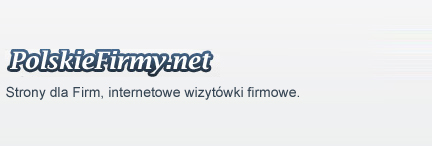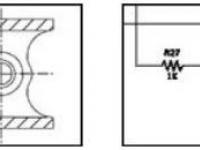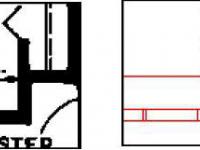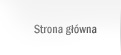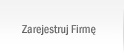- Administracja i polityka (2)
- Biuro (11)
- Biznes (45)
- Budownictwo (182)
- Dom i ogród (62)
- Edukacja i szkolnictwo (23)
- Finanse i ubezpieczenia (17)
- Gastronomia (9)
- Handel (60)
- Hobby i rozrywka (20)
- Komputery i Internet (37)
- Kultura i sztuka (28)
- Media i informacje (6)
- Medycyna i zdrowie (37)
- Motoryzacja (75)
- Nieruchomości (16)
- Odzież i obuwie (20)
- Poligrafia i wydawnictwa (28)
- Prawo (13)
- Przemysł i produkcja (62)
- Rolnictwo i leśnictwo (5)
- Sport i turystyka (37)
- Technika (11)
- Transport i spedycja (36)
- Uroda i relaks (20)
- Usługi (69)
- Żywność (4)




Opis:
Scan2CAD - Profesjonalny program do wektoryzacji obrazów rastrowych.
Podstawowe cechy:
* Zamienia (wektoryzuje) zeskanowane rysunki do formatu DXF (format ten jest obsługiwany przez prawie wszystkie programy CAD).
* Wysoka jakość wektoryzacji, możliwość edycji obrazu rastrowego przed wektoryzacją, jak również obrazu wektorowego.
* Brak ograniczeń odnośnie wielkości papieru; konwertuje WSZYSTKIE rozmiary rysunków.
* Konwertuje standardowe typy rastrów (TIFF, BMP, CALS, PNG, JPG, etc.).
* Konwertuje pliki rastrowe PDF (tylko wersja Pro).
* Konwertuje pliki rastrowe monochromatyczne (czarno/białe), w odcieniach szarości i kolorowe
* Zawiera narzędzia do edycji obrazów rastrowych i wektorowych.
* Przystępna cena.
* Opcjonalnie dostępny podręcznik i bezpłatne wsparcie techniczne
* Działa na każdym PC z systemem operacyjnym Windows 2000, XP lub Vista.
* Oprogramowanie jest wypróbowane i przetestowane; pierwsze wydanie programu ukazało się w roku 1995.
Innymi słowami mówiąc program służy do zamiany obrazów (np., ze skanera, z aparatu fotograficznego) do formatu, który można wczytać do programu CAD (do wspomagania projektowania, np. ZWCAD). Taki wczytany plik jest w pełni edytowalny.
Wiele programów typu CAD pozwala na bezpośrednie wczytanie obrazów, jednak powoduje to znaczne obciążenie komputera (w szczególności samego procesora, wzrasta także ilość potrzebnej pamięci RAM). Mogą wystąpić także problemy podczas przenoszenia plików ze wstawionym obrazem rastrowym pomiędzy komputerami. Innym problemem jest niezmienność mapy bitowej. Można ją zmieniać tylko w programie graficznym.
ożna powiedzieć, że wektoryzacja odbywa się w czterech etapach:
1. Wczytanie obrazu rastrowego - program scan2cad pozwala na wczytanie obrazu bezpośrednio ze skanera (obsługiwane są praktyczne wszystkie rodzaje skanerów standardowych, oraz niektóre typy skanerów wielkoformatowych). Można wczytać także obraz rastrowy z dysku twardego.
2. Obróbka wczytanego obrazu rastrowego - jest to krok opcjonalny. Po wczytaniu obraz rastrowego można przystąpić do wektoryzacji poprzez naciśnięcie klawisza F7.
Często jednak wczytany obraz rastrowy posiada pewne wady powstałe podczas skanowania (zabrudzenia skanera, słaba jakość obrazu źródłowego). Scan2cad posiada szereg narzędzi do naprawy takich obrazów. Są one opisane w przewodniku po programie (w języku polskim).
3. Wektoryzacja - naciskamy na klawisz F7. Na podstawie obrazu utworzona zostaje mapa wektorowa. Mamy możliwość nałożenia mapy wektorowej na obraz rastrowy, aby porównać wynik wektoryzacji ze Ąródłem. Program wektoryzuje tylko aktualnie wyświetlany obszar na ekranie. Można więc podzielić obraz rastrowy na kilka części, co daje możliwość zastosowania indywidualnych ustawień do poszczególnych fragmentów obrazka.
4. Edycja wektorów - jest to krok opcjonalny. Możemy ręcznie dopasować, lub zmienić krzywe wektorowe. Możemy to zrobić również póĄniej w programie CAD, jednak nie będziemy mieli porównania z mapą rastrową (którą możemy wyświetlić pod rastrem).
Po zakończeniu wektoryzacji możemy zapisać mapę wektorową w formacie DXF. Format ten jest rozpoznawany poprzez znakomitą większość programów CAD.
Podstawowe cechy:
* Zamienia (wektoryzuje) zeskanowane rysunki do formatu DXF (format ten jest obsługiwany przez prawie wszystkie programy CAD).
* Wysoka jakość wektoryzacji, możliwość edycji obrazu rastrowego przed wektoryzacją, jak również obrazu wektorowego.
* Brak ograniczeń odnośnie wielkości papieru; konwertuje WSZYSTKIE rozmiary rysunków.
* Konwertuje standardowe typy rastrów (TIFF, BMP, CALS, PNG, JPG, etc.).
* Konwertuje pliki rastrowe PDF (tylko wersja Pro).
* Konwertuje pliki rastrowe monochromatyczne (czarno/białe), w odcieniach szarości i kolorowe
* Zawiera narzędzia do edycji obrazów rastrowych i wektorowych.
* Przystępna cena.
* Opcjonalnie dostępny podręcznik i bezpłatne wsparcie techniczne
* Działa na każdym PC z systemem operacyjnym Windows 2000, XP lub Vista.
* Oprogramowanie jest wypróbowane i przetestowane; pierwsze wydanie programu ukazało się w roku 1995.
Innymi słowami mówiąc program służy do zamiany obrazów (np., ze skanera, z aparatu fotograficznego) do formatu, który można wczytać do programu CAD (do wspomagania projektowania, np. ZWCAD). Taki wczytany plik jest w pełni edytowalny.
Wiele programów typu CAD pozwala na bezpośrednie wczytanie obrazów, jednak powoduje to znaczne obciążenie komputera (w szczególności samego procesora, wzrasta także ilość potrzebnej pamięci RAM). Mogą wystąpić także problemy podczas przenoszenia plików ze wstawionym obrazem rastrowym pomiędzy komputerami. Innym problemem jest niezmienność mapy bitowej. Można ją zmieniać tylko w programie graficznym.
ożna powiedzieć, że wektoryzacja odbywa się w czterech etapach:
1. Wczytanie obrazu rastrowego - program scan2cad pozwala na wczytanie obrazu bezpośrednio ze skanera (obsługiwane są praktyczne wszystkie rodzaje skanerów standardowych, oraz niektóre typy skanerów wielkoformatowych). Można wczytać także obraz rastrowy z dysku twardego.
2. Obróbka wczytanego obrazu rastrowego - jest to krok opcjonalny. Po wczytaniu obraz rastrowego można przystąpić do wektoryzacji poprzez naciśnięcie klawisza F7.
Często jednak wczytany obraz rastrowy posiada pewne wady powstałe podczas skanowania (zabrudzenia skanera, słaba jakość obrazu źródłowego). Scan2cad posiada szereg narzędzi do naprawy takich obrazów. Są one opisane w przewodniku po programie (w języku polskim).
3. Wektoryzacja - naciskamy na klawisz F7. Na podstawie obrazu utworzona zostaje mapa wektorowa. Mamy możliwość nałożenia mapy wektorowej na obraz rastrowy, aby porównać wynik wektoryzacji ze Ąródłem. Program wektoryzuje tylko aktualnie wyświetlany obszar na ekranie. Można więc podzielić obraz rastrowy na kilka części, co daje możliwość zastosowania indywidualnych ustawień do poszczególnych fragmentów obrazka.
4. Edycja wektorów - jest to krok opcjonalny. Możemy ręcznie dopasować, lub zmienić krzywe wektorowe. Możemy to zrobić również póĄniej w programie CAD, jednak nie będziemy mieli porównania z mapą rastrową (którą możemy wyświetlić pod rastrem).
Po zakończeniu wektoryzacji możemy zapisać mapę wektorową w formacie DXF. Format ten jest rozpoznawany poprzez znakomitą większość programów CAD.


Dodane przez firmę

|
Firma: Usługi Informatyczne SZANSA Gabriela Ciszyńska-Matuszek
Województwo: Śląskie
Miasto: 43-300, Bielsko-Biała
Ulica: Świerkowa 25
Telefon: 0334888939
www: Kliknij tutaj
Województwo: Śląskie
Miasto: 43-300, Bielsko-Biała
Ulica: Świerkowa 25
Telefon: 0334888939
www: Kliknij tutaj